git 设置全局用户名 密码_完整教程:Idea使用git进行项目管理
点击上方 "程序员小乐" ,关注公众号8点20分,第一时间与你相约每日英文As long as I am striving forward, I know I could make big changes of my life.只要我不断地努力,我知道我的生活会发生很大变化。小乐有话说在这个充满竞争的时代,职务是瓷饭碗,好看好用易打碎,学历只是铁饭碗,好看好用易生锈:实际能力才是金...
点击上方 "程序员小乐" ,关注公众号
8点20分,第一时间与你相约
每日英文
As long as I am striving forward, I know I could make big changes of my life.
只要我不断地努力,我知道我的生活会发生很大变化。
小乐有话说
在这个充满竞争的时代,职务是瓷饭碗,好看好用易打碎,学历只是铁饭碗,好看好用易生锈:实际能力才是金饭碗,既不会打碎也不会生锈。
来自:it技术专业户,链接:cnblogs.com/java-maowei

封面来自网络
第一部分: 安装
1. 下载地址:
https://git-scm.com/download/win
如果速度慢, 使用 迅雷下载;
2. 点击安装, 然后下一步, 直到下面这个页面:
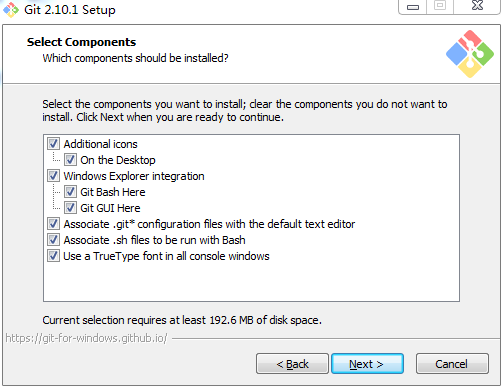
建议: 按照上面所示方式选中复选框 ;
3. 点击下一步, 直到出现这个页面:
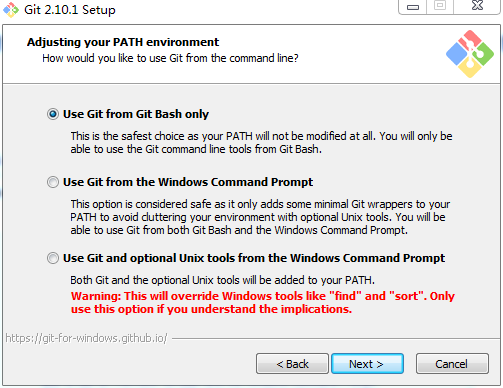
建议: 这个页面是选择git使用的命令行, 建议使用第一个git自带的;
4. 点击下一步, 直到出现下面这个页面:
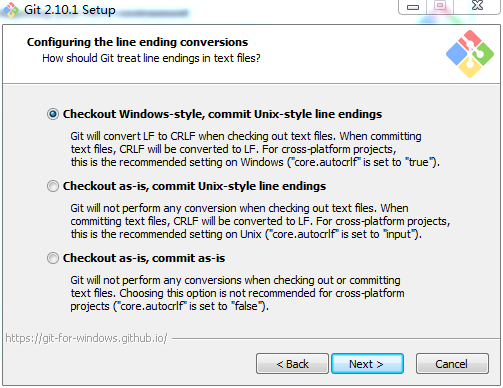
建议: 这个是选择行结束符, windows与linux行结束符不一致; 建议选择第一个, 这样git会自动转换;
5. 点击下一步, 直到出现下面这个页面:
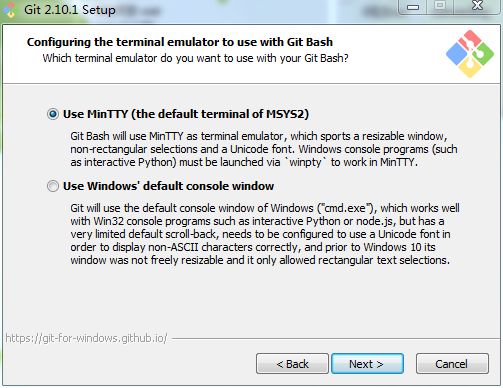
建议: 选择命名行窗口, 建议第一个;
6. 点击下一步, 直到出现下面这个页面:
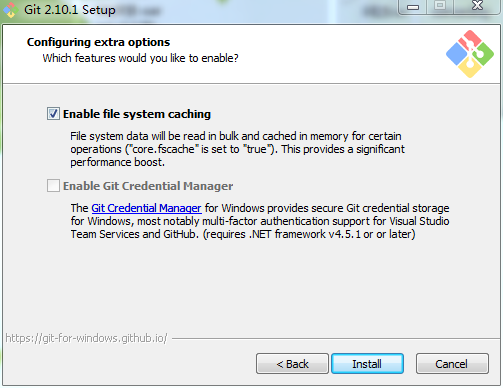
建议: 是否开启文件缓存, 选第一个; 点击install;
7. 安装成功后: 击桌面上的git快捷方式打开命名行, 运行git命名, 出现如下界面则成功:
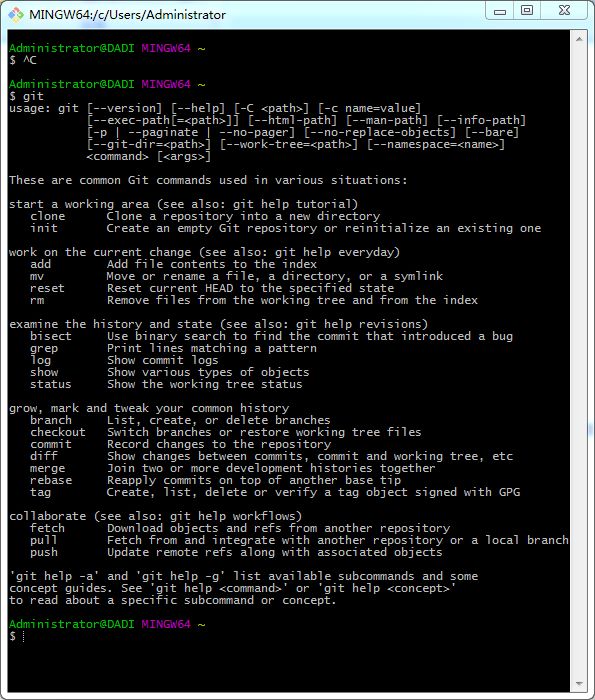
第二部分: windows配置git SSH服务
1. 生成SSH秘钥对:
命名行运行 : ssh-keygen -t rsa -C "你的邮箱地址";

2. 输入你的秘钥密码:
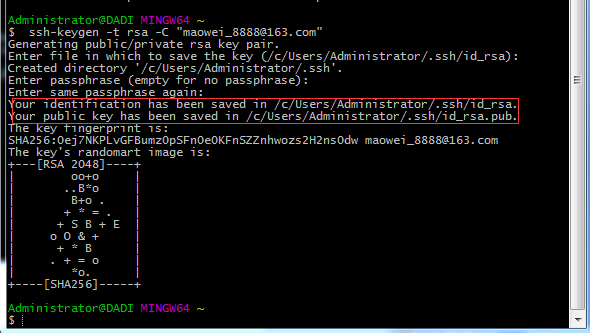
3. 找到这个文件:用记事本打开, 然后复制内容
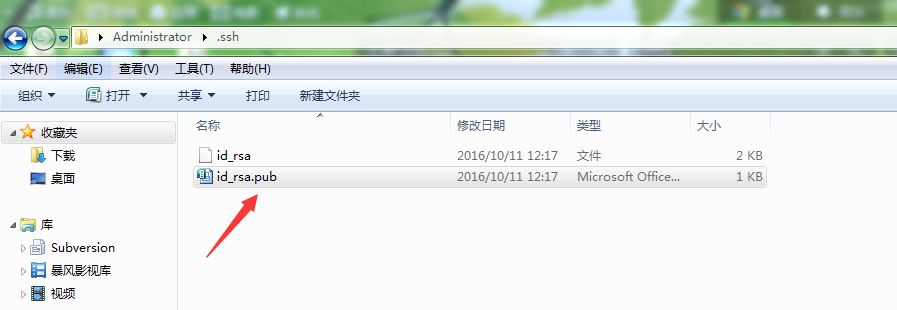
4. 进入git, 从这里打开信息设置页面: 在这里添加生成的秘钥;
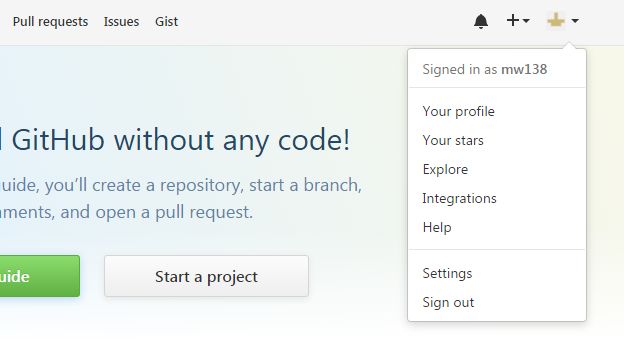
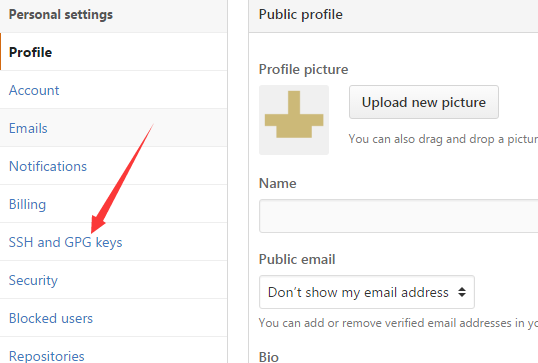
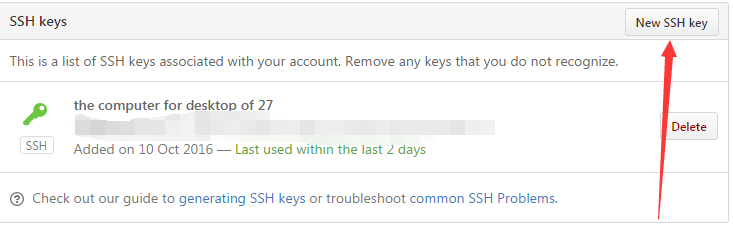
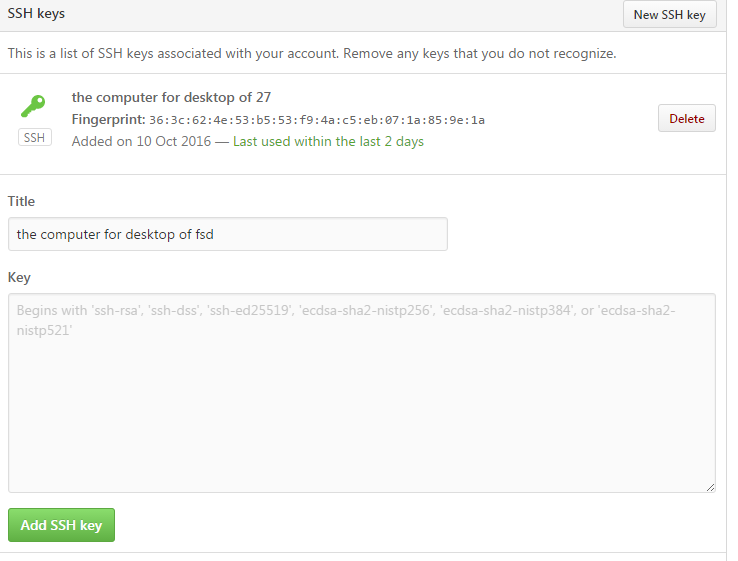
第三部分: 配置全局用户名和邮箱
1.命令行运行以下指令:
git config --global user.name "你的用户名"
git config --global user.email "你的邮箱"
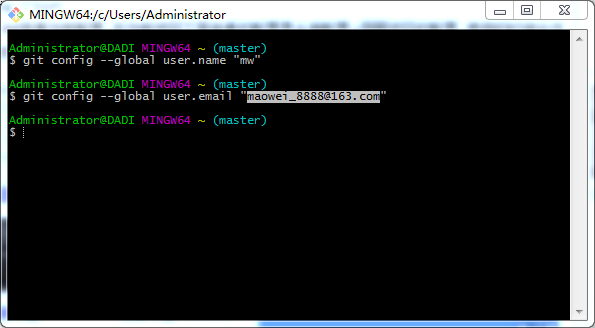
第四部分: IDEA 配置
1. 配置git路径
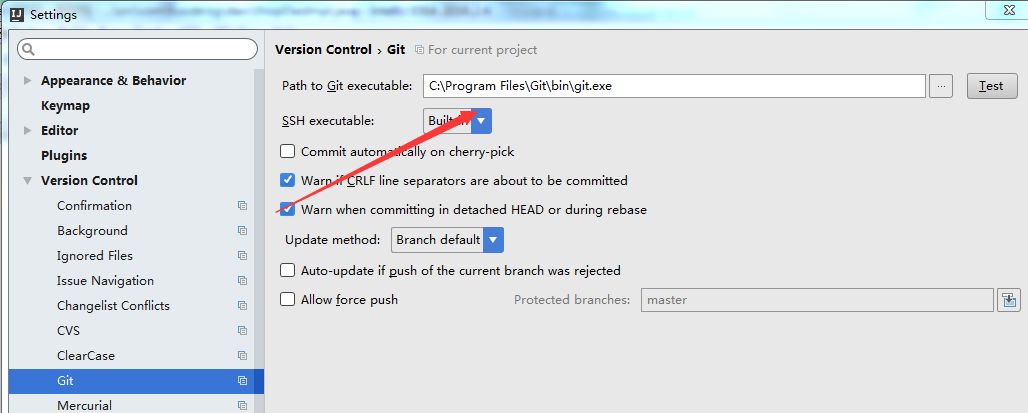
2.新建一个项目: TestGit, src下创建一个HelloWorld.java文件,
项目路径:C:\Users\Administrator\Desktop\code\TestGit
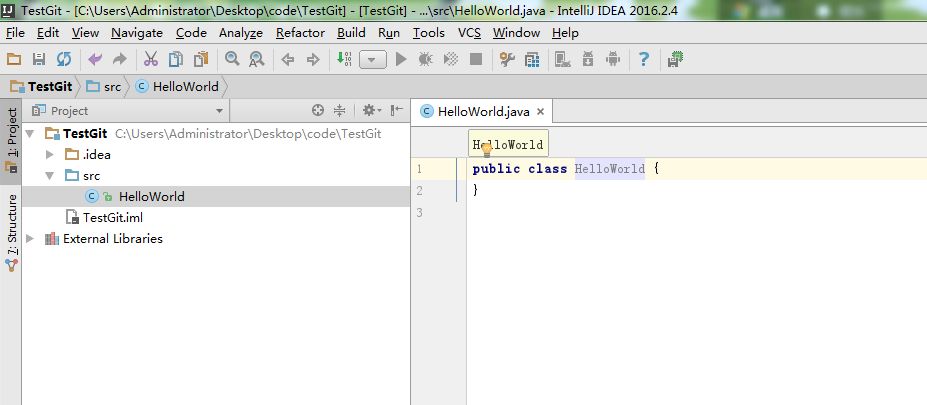
3. 打开github, 新建仓库TestGit;
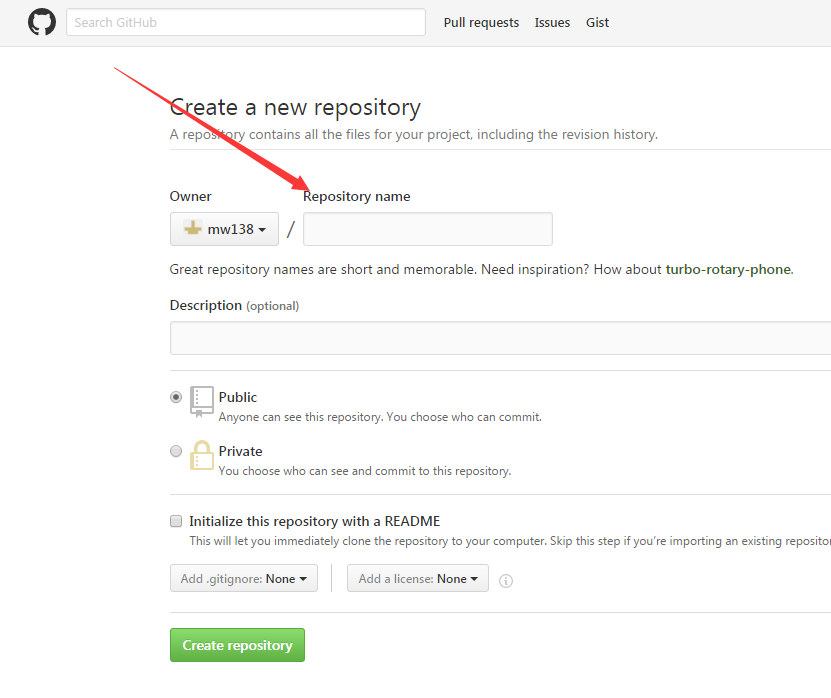
2. 打开项目所在文件夹, 在文件夹上右键运行: git bash here
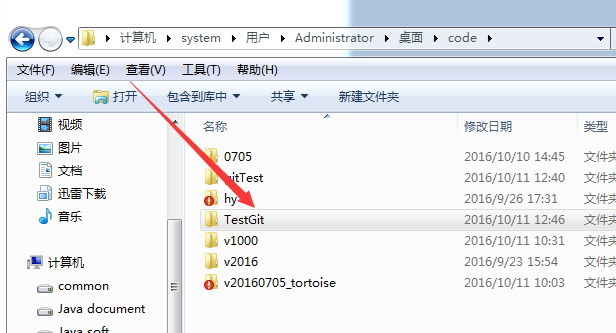
3. 命名行依次运行以下命名:
git init
git add src
git commit -m "first commit"
git remote add origin https://github.com/mw138/TestGit.git
git push -u origin master4. 如果不出错误提示输入用户名, 密码:
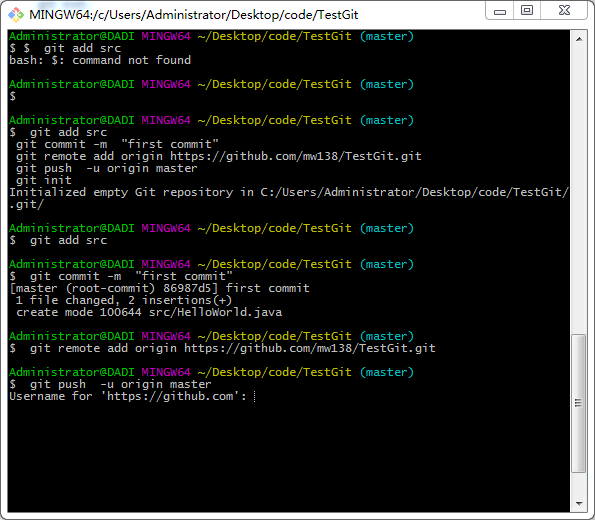
5. 输入用户名密码后,开始提交,出现下面提示则成功

6. 打开github验证: 可以看出确实提交上去了
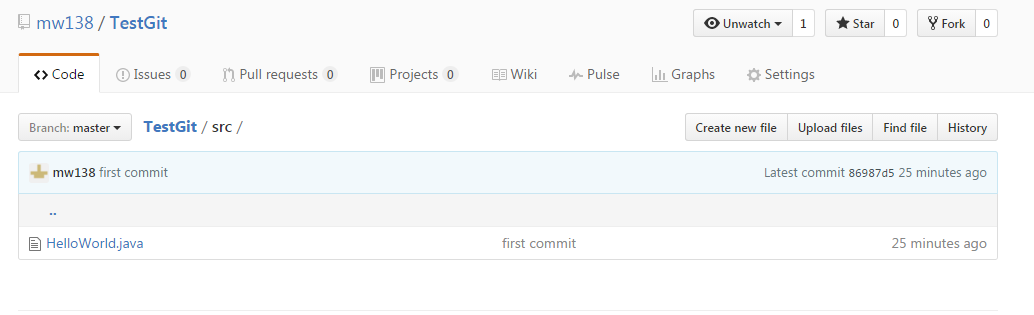
7. 至此, 该项目已经加入到了github的版本控制, 在idea上可以进行提交和更新了;
新建一个Test文件, 然后提交到版本库, 步骤如下:
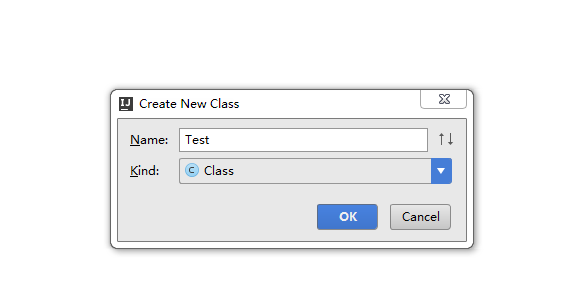
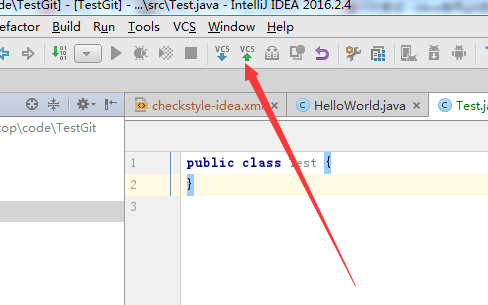
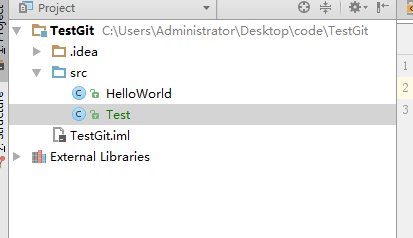
idea上: vcs --> git --> push
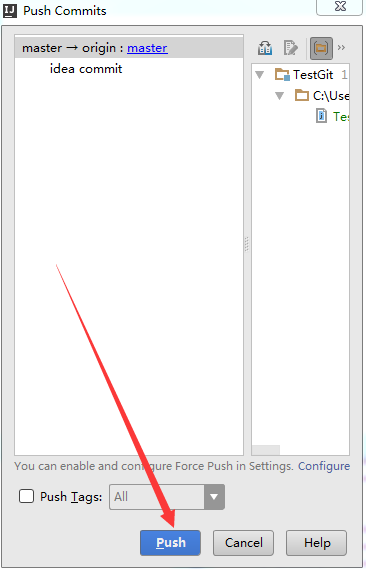
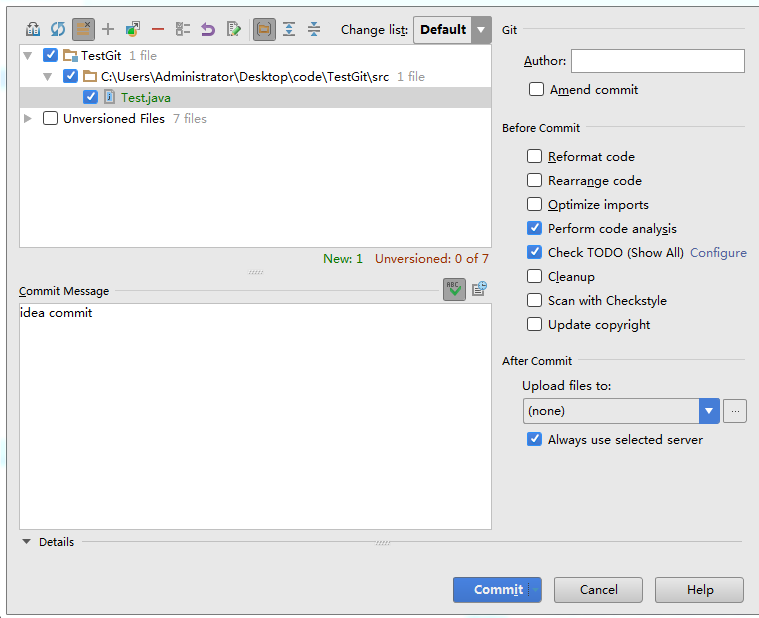
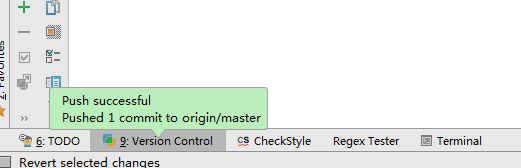
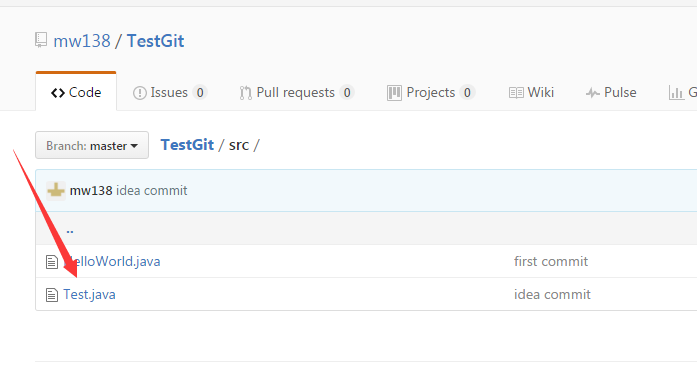
注意事项:
1.如果第一次使用git, idea会提示输入github用户名, 密码;
2.如果出现提示 提示没有本地分支, 运行以下命名:
git branch --set-upstream master origin/master
至此: 大功告成!!!
热文推荐 Idea整合Restful风格的SSM框架(一)主宰这个世界的10大算法 推 荐阅读阿里、腾讯、百度、华为、京东最新面试题汇集
计算机算法基础总结
从零开始搭建Android组件化框架
两年JAVA程序员的面试总结

这里有你需要的编程技术、心得、经验(数据结构与算法、源码分析等),这里不止限于技术!还有职场心得、生活感悟、以及面经等。关注公众号,第一时间送达!
看完本文有收获?请转发分享给更多人关注「程序员小乐」,收看更多精彩内容更多推荐
 已为社区贡献2条内容
已为社区贡献2条内容








所有评论(0)